Kuinka korjata App Storeen ei voi muodostaa yhteyttä iPhonessa
Ipad Mobile Omena Iphone Sankari / / August 08, 2023

Julkaistu

Onko sinulla ongelmia muodostaessasi yhteyttä App Storeen ja saat "ei voi muodostaa yhteyttä App Storeen" -virheilmoituksen? Näin voit korjata sen.
Joskus, kun yrität ladata sovelluksen App Storesta iPhonella tai iPadilla, saat yhteysvirheilmoituksen. Virhe on epämääräinen ja turhauttava - haluat korjata tämän "ei voi muodostaa yhteyttä App Storeen" -ongelman.
Virheen syitä on useita; useimmat johtuvat verkkoyhteysongelmista. Syitä voi kuitenkin olla muitakin, kuten vanhentunut järjestelmä tai virheelliset kellonajan ja päivämäärän säädöt.
Tässä oppaassa näytämme, kuinka voit korjata ongelman, jotta voit saada tarvitsemasi sovellukset laitteellesi.
Tarkista Internet-yhteytesi
Yksi ensimmäisistä paikoista aloittaa vianetsintä on tarkistaa Internet-yhteytesi. Voit tarkistaa muutaman yksinkertaisen asetuksen iPhonessa tai iPadissa.
Tuo esiin pyyhkäisemällä alas näytön oikeasta yläkulmasta Ohjauskeskus ja varmista, että Wi-Fi- ja matkapuhelinpainikkeet ovat päällä. Voit tehdä helpon nollauksen vaihtamalla
Tarkista sen jälkeen, pääsetkö verkkosivustolle Safarista tai toisesta selaimesta.
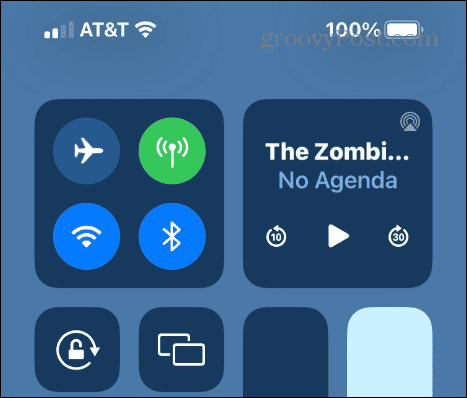
Laita VPN pois päältä
Jos käytät a VPN iPhonessasi, Kuten Yksityinen Internet-yhteys, Apple saattaa pitää liikennettä epäilyttävänä ja estää pääsyn App Storeen. Kun tarkistat ja se on päällä, voit sammuta VPN iPhonessa tai iPadissa ja yritä päästä kauppaan.
Jos et halua sammuttaa VPN: ää, yritä vaihtaa palvelimet toiseen paikkaan ja yritä latausta uudelleen.
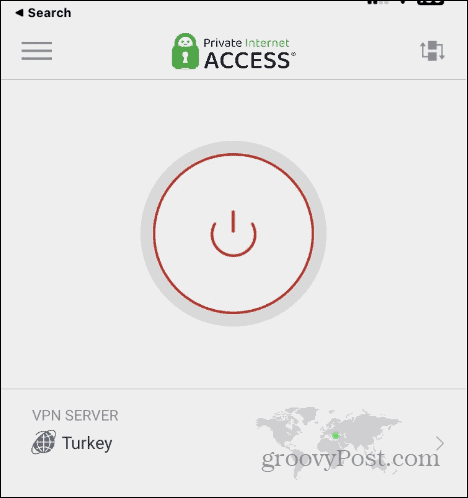
Tarkista Applen palvelimet
Syy, miksi et pääse App Storeen, ei välttämättä ole sinun syytäsi. Applen palvelimet saattavat olla alas. Applella on sivu, jonka avulla voit tarkistaa, onko ongelma sen lopussa.
Suuntaa kohteeseen Apple-järjestelmän tilasivu ja tarkista, ovatko App Store tai muut Applen palvelut toiminnassa. Jos ongelma koskee Applea, sinun on odotettava ja yritettävä uudelleen, kun se on taas käynnissä.

Sammuta tai käynnistä iPhone uudelleen
Kuten tietokoneen, iPhonen tai iPadin sammuttaminen tai uudelleenkäynnistys voi korjata pienet häiriöt ja räikeät ongelmat.
Jos laitteesi on ollut käytössä useita päiviä etkä saa yhteyttä App Storeen, yritä korjata ongelma käynnistämällä se uudelleen. Jos et halua käynnistää uudelleen, voit sammuttaa puhelimen muutamaksi sekunniksi ja käynnistää sen uudelleen.
Tapa, jolla sammutat tai käynnistät puhelimen uudelleen, vaihtelee hieman mallien välillä. Jos olet epävarma, katso miten sammuta tai käynnistä iPhone 13 uudelleen tai korkeampi tai sammuta tai käynnistä iPhone X, 11 tai 12 uudelleen.
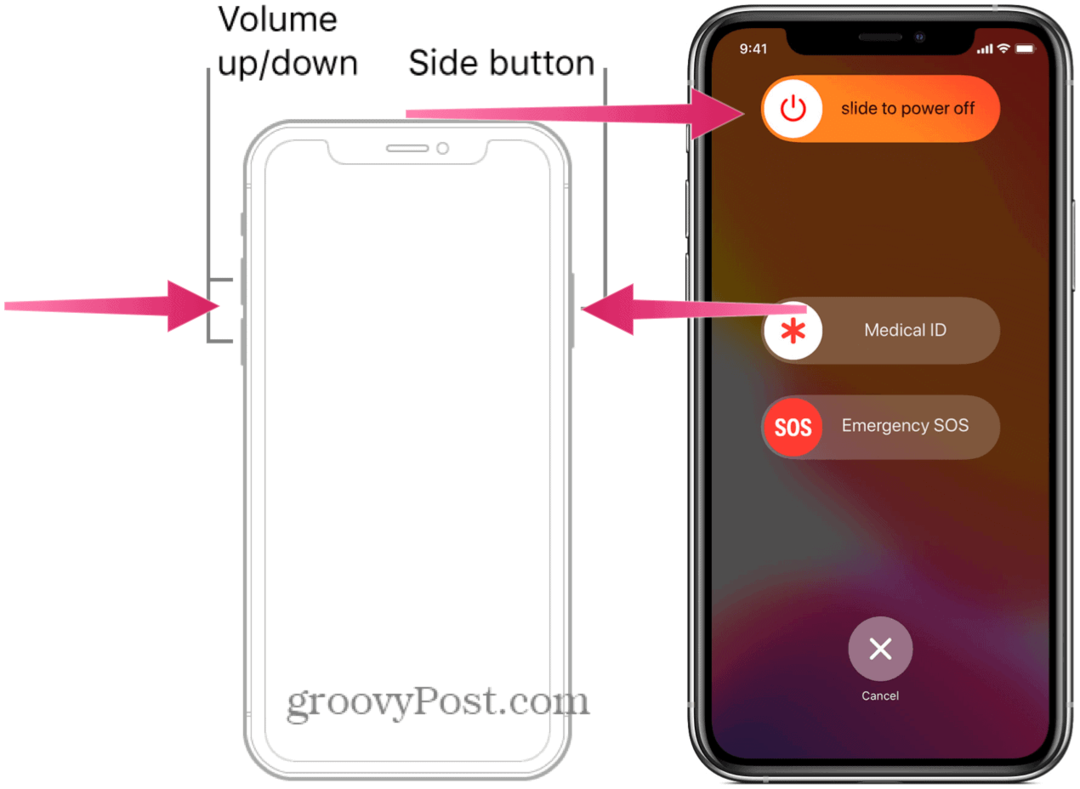
Tarkista aika- ja päivämääräasetukset
Jos kellonaikaa ja päivämäärää ei ole asetettu oikein iPhonessa tai iPadissa, se voi häiritä yhteyttäsi App Storeen.
Seuraavien vaiheiden avulla on helppoa varmistaa, että se on asetettu oikein.
Aika- ja päivämääräasetusten muuttaminen iPhonessa:
- Avata asetukset.
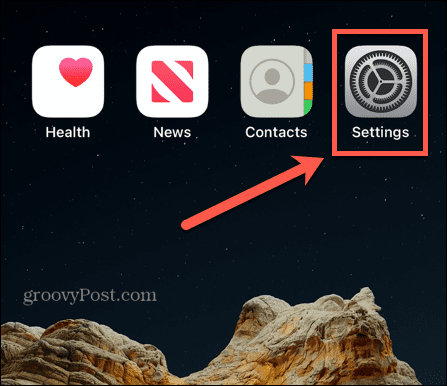
- Valitse Yleiset > Päivämäärä ja aika.
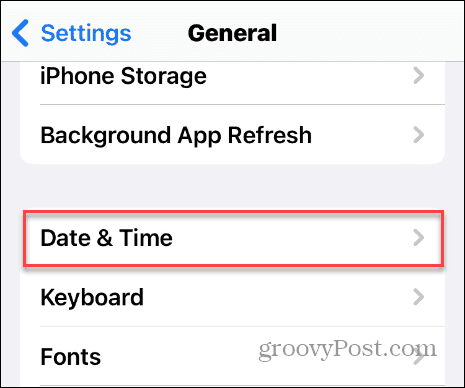
- Kytke päälle Aseta automaattisesti vaihtaa.
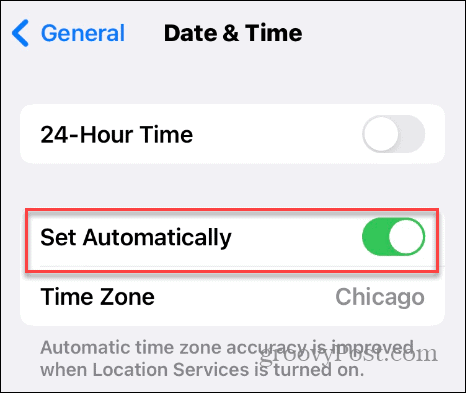
Päivitä iOS iPhonessa tai iPadissa
Uusien ominaisuuksien ja tietoturvakorjausten lisäksi iOS-päivitykset sisältävät virheenkorjauksia, jotka voivat auttaa App Storeen yhdistämisongelmissa.
Tämä pätee erityisesti vanhempiin laitteisiin, joissa on vanhentunut ohjelmisto – myös jos automaattiset päivitykset on poistettu käytöstä.
Jos haluat tarkistaa iOS-päivitykset, siirry osoitteeseen Asetukset > Yleiset > Ohjelmistopäivitys ja asenna kaikki odottavat päivitykset, jotka se löytää.
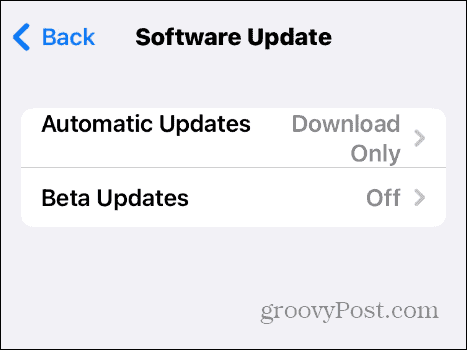
Palauta verkkoasetukset
Jos ongelma jatkuu, voit nollata verkkoasetukset iPhonessa tai iPadissa.
Tämä vaihtoehto palauttaa DNS- ja välityspalvelinasetukset tehdasasetuksiin ja poistaa määrittämäsi Wi-Fi-tunnistetiedot.
Verkkoasetusten palauttaminen iPhonessa:
- Avata asetukset.
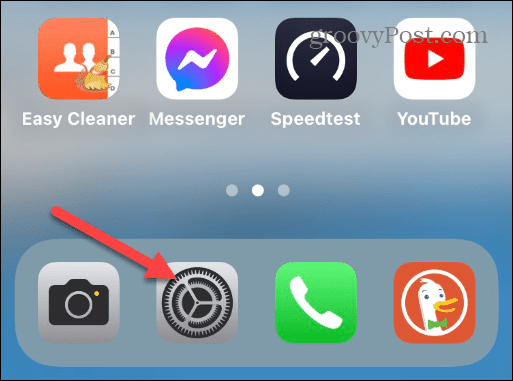
- Navigoi kohtaan Yleiset > Siirrä tai nollaa iPhone > Nollaa valikosta.
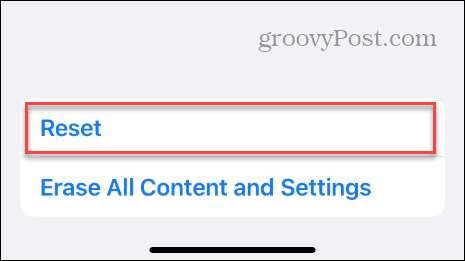
- Napauta Palauta verkkoasetukset vaihtoehto näkyviin tulevasta valikosta.
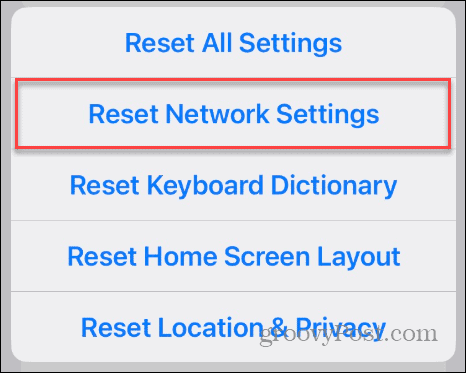
- Kirjoita salasanasi ja napauta Palauta verkkoasetukset -painiketta vahvistaaksesi nollauksen.
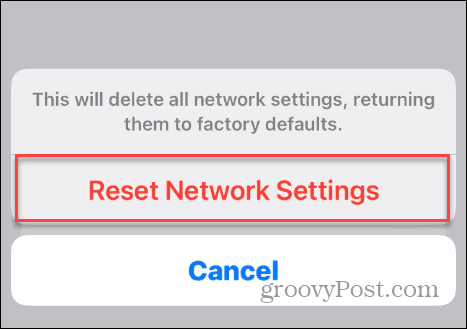
Kun olet suorittanut vaiheet, verkkoasetukset palautuvat oletusasetuksiinsa, ja sinun on muodostettava uudelleen yhteys Wi-Fi-verkkoon ja yritettävä muodostaa yhteys App Storeen.
Vaihda DNS-palvelin
Toinen vaihtoehto on vaihtaa Domain Name System Internet-palveluntarjoajaltasi kolmannen osapuolen vaihtoehdolle, kuten Cloudflare, OpenDNS, tai Googlen julkinen DNS. Vaihtoehtoisen DNS: n käyttäminen voi olla nopeampaa ja luotettavampaa kuin Internet-palveluntarjoajaltasi ja auttaa muodostamaan yhteyden App Storeen.
DNS: n muuttaminen iPhonessa tai iPadissa on edistynyt vianmääritysvaihe, ja tulokset vaihtelevat. Navigoida johonkin Asetukset > Wi-Fi > Verkon nimi > Määritä DNS ja valitse Manuaalinen vaihtoehto.
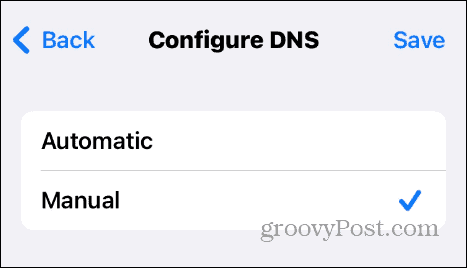
Valitse Lisää palvelin ja kirjoita DNS-palvelimen osoite, jota haluat käyttää.
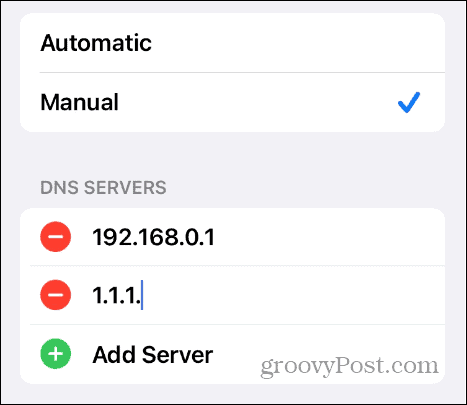
Palauta iPhone tai iPad
Jos olet käyttänyt kaikki yllä olevat vaihtoehdot, voit viimeisenä keinona tehdä sen nollaa iPhone tai iPad ongelman ratkaisemiseksi. Tämä vaihtoehto on äärimmäinen, ja sinun ei todennäköisesti tarvitse tehdä sitä.
Se on silti vaihtoehto, ja voit nollata laitteesi menettämättä tietojasi, mikä on luultavasti paras vaihtoehto. Tai jos haluat uuden alun, voit palauta laitteesi tehdasasetukset.
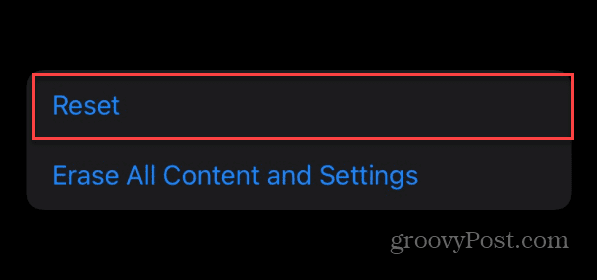
iPhonen ja iPadin ongelmien korjaaminen
Jos saat "ei voi muodostaa yhteyttä App Storeen" -virheilmoituksen, kun yrität ladata sovellusta tai peliä iPhonellasi tai iPadillasi, asioiden pitäisi toimia sujuvasti käyttämällä jotakin yllä olevista vianetsintävaiheista uudelleen.
Sinun on ehkä korjattava muita puhelimesi tai tablet-laitteesi ongelmia. Saatat joutua esimerkiksi korjaamaan Gmail ei toimi iPhonessa tai "Viimeinen rivi ei ole enää saatavilla”virhe.
Tai joskus laitteesi suorittaa toimintoja, kun et koske siihen. Siinä tapauksessa sinun on korjattava ghost touch iPhonessa tai iPadissa.
Onko sinulla ongelmia valokuvien ja videoiden kanssa? Ota selvää videon ja valokuvan suunnan korjaaminen iPhonessa.
